
Πιστεύεται ότι το πιο σύγχρονο λειτουργικό σύστημα, τόσο πιο ευπροσάρμοστο και λειτουργικό. Παρ 'όλα αυτά, οι χρήστες συχνά αντιμετωπίζουν διάφορες προβληματικές καταστάσεις κατά την έναρξη παλαιών προγραμμάτων εφαρμογών ή εφαρμογών τυχερών παιχνιδιών σε νεότερο λειτουργικό σύστημα. Ας καταλάβουμε πώς να τρέχετε ξεπερασμένα παιχνίδια PC με τα Windows 7.
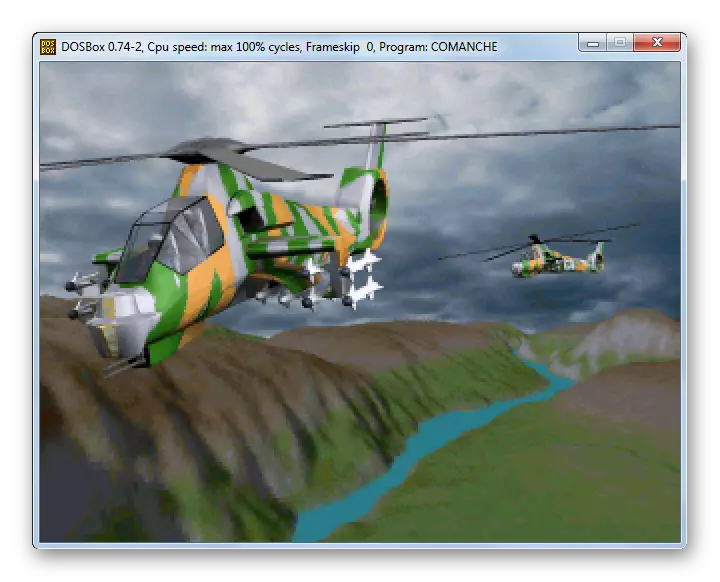
Μέθοδος 2: Λειτουργία συμβατότητας
Εάν το παιχνίδι ξεκίνησε σε παλαιότερες εκδόσεις της γραμμής των Windows, αλλά δεν θέλω να ενεργοποιήσω τα Windows 7, έχει νόημα να προσπαθήσουμε να το ενεργοποιήσετε στη λειτουργία συμβατότητας χωρίς να εγκαταστήσετε το βοηθητικό λογισμικό.
- Πηγαίνετε στον "Explorer" στον κατάλογο όπου τοποθετείται το εκτελέσιμο πρόβλημα του προβλήματος του παιχνιδιού. Κάντε δεξί κλικ σε αυτό και σταματήστε την επιλογή στο μενού που εμφανίζεται στην επιλογή "Ιδιότητες".
- Στο εμφανιζόμενο παράθυρο, ανοίξτε το τμήμα συμβατότητας.
- Ελέγξτε το πλαίσιο δίπλα στο όνομα "Run Program ...". Μετά από αυτό, η αναπτυσσόμενη λίστα κάτω από αυτό το στοιχείο θα είναι ενεργό. Κάντε κλικ σε αυτό.
- Από τη λίστα που εμφανίζεται, επιλέξτε την έκδοση του λειτουργικού συστήματος των Windows για το οποίο το παιχνίδι προοριζόταν αρχικά.
- Στη συνέχεια, μπορείτε επίσης να ενεργοποιήσετε πρόσθετες παραμέτρους ρυθμίζοντας τα πλαίσια ελέγχου απέναντι από τα σχετικά στοιχεία για να εκτελέσετε τις ακόλουθες ενέργειες:
- Απενεργοποίηση οπτικού σχεδιασμού.
- χρησιμοποιώντας ανάλυση οθόνης 640 × 480.
- Χρήση 256 χρώματος.
- Αποσύνδεση της σύνθεσης στην "επιφάνεια εργασίας".
- Απενεργοποιήστε την κλιμάκωση.
Αυτές οι παράμετροι είναι κατά προτίμηση ενεργοποιημένες για ιδιαίτερα παλιά παιχνίδια. Για παράδειγμα, σχεδιασμένο για τα Windows 95. Εάν δεν ενεργοποιήσετε τις ρυθμίσεις, ακόμη και αν η εφαρμογή ξεκινήσει, τα γραφικά στοιχεία θα εμφανιστούν εσφαλμένα.
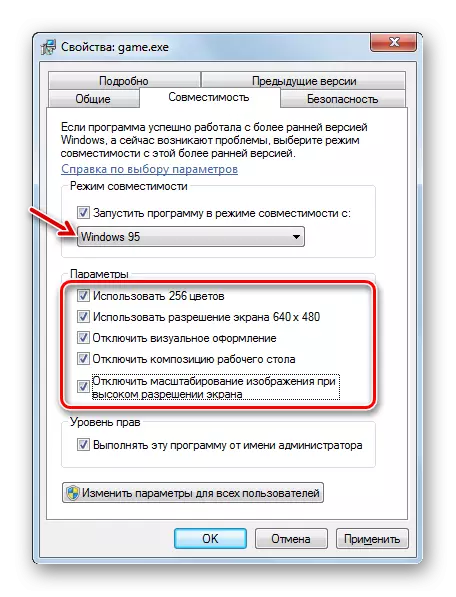
Αλλά όταν ξεκινάτε παιχνίδια που προορίζονται για τα Windows XP ή Vista, δεν χρειάζεστε αυτές τις παραμέτρους στις περισσότερες περιπτώσεις.
- Μετά την καρτέλα Συμβατότητα, ρυθμίζονται όλες οι απαραίτητες ρυθμίσεις, πατήστε τα κουμπιά "Εφαρμογή" και "OK".
- Μετά την εκτέλεση αυτών των ενεργειών, μπορείτε να εκτελέσετε την εφαρμογή παιχνιδιού με τον συνηθισμένο τρόπο κάνοντας διπλό κλικ στο LKM στο εκτελέσιμο αρχείο στο παράθυρο "Explorer".
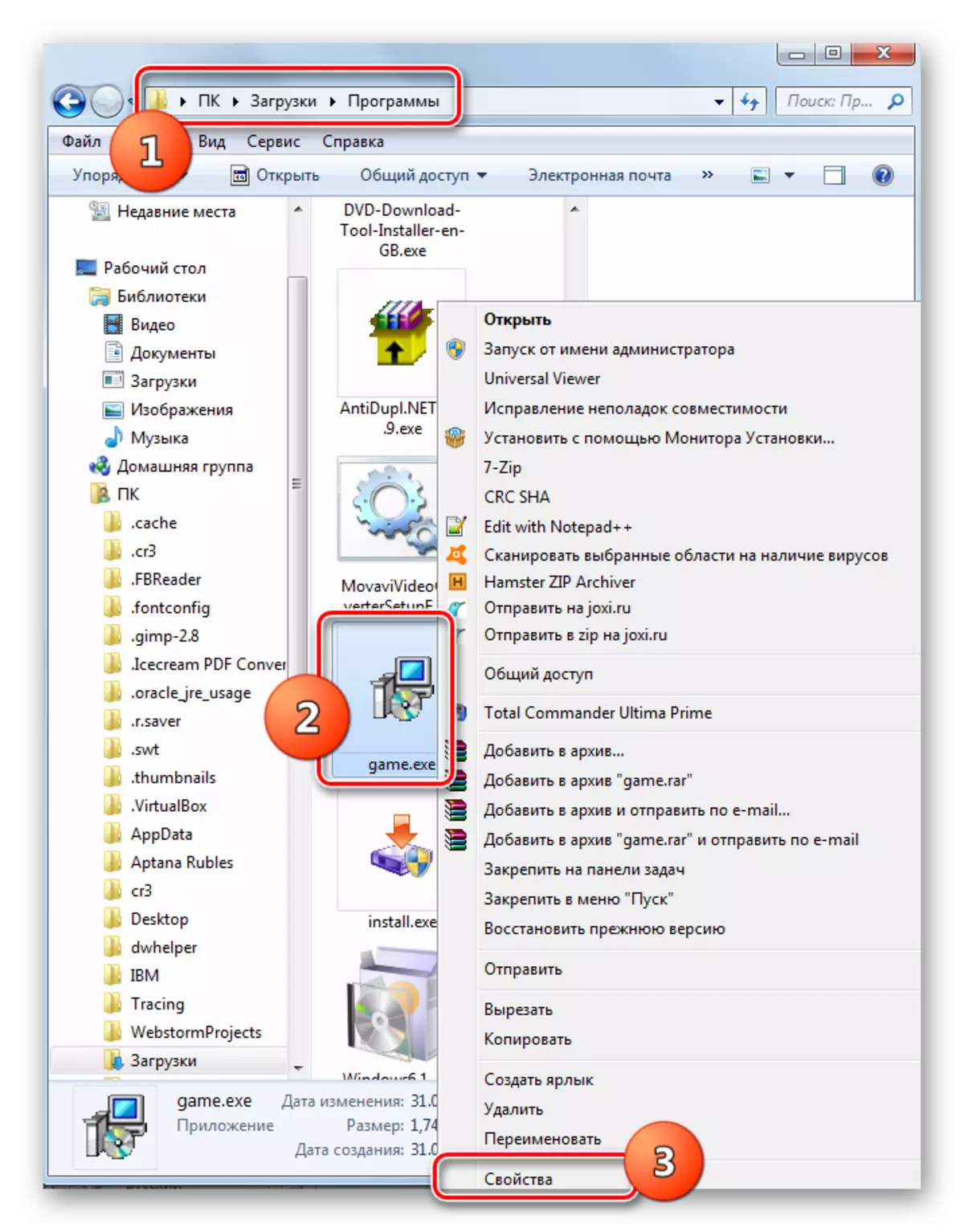
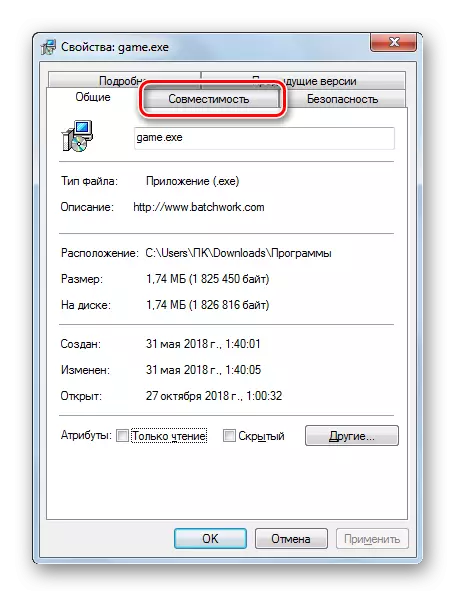
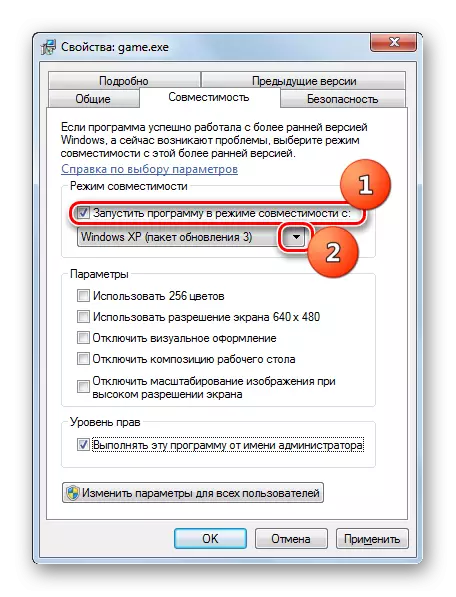

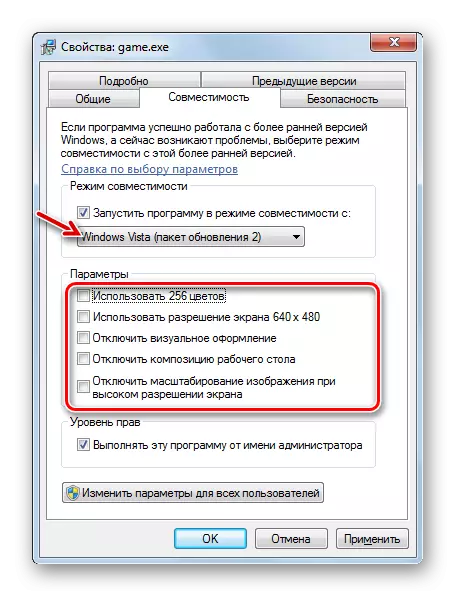
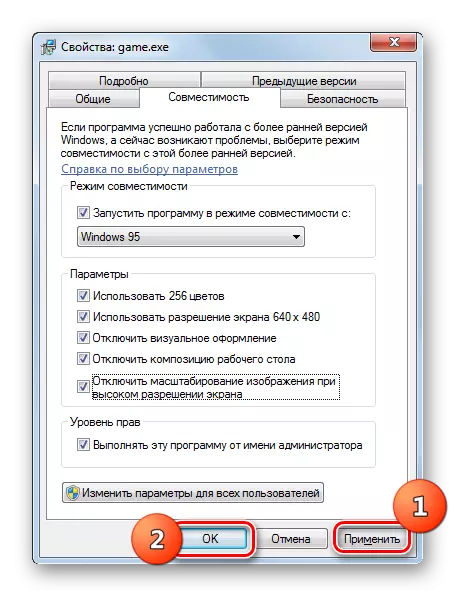
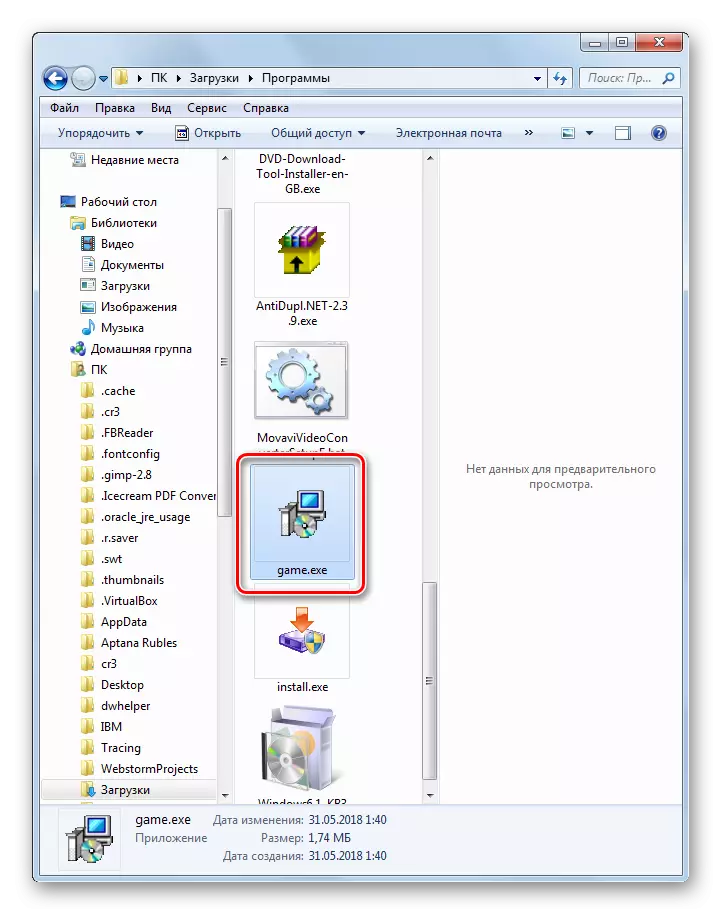
Όπως μπορείτε να δείτε, αν και τα παλιά παιχνίδια στα Windows 7 δεν επιτρέπεται να ξεκινήσουν με τον συνήθη τρόπο, από μερικούς χειρισμούς που μπορείτε ακόμα να λύσετε αυτό το πρόβλημα. Για εφαρμογές παιχνιδιού που προορίζονταν αρχικά για την MS DOS, είναι υποχρεωτική η εγκατάσταση του εξομοιωτή αυτού του λειτουργικού συστήματος. Για τα ίδια παιχνίδια που λειτουργούν με επιτυχία σε προηγούμενες εκδόσεις των Windows, αρκεί να ενεργοποιήσετε και να ρυθμίσετε τη λειτουργία συμβατότητας.
